Come creare un grafico a quadrante in excel (passo dopo passo)
Un grafico a quadranti è un tipo di grafico che consente di visualizzare i punti su un grafico a dispersione in quattro quadranti distinti.
Questo tutorial fornisce un esempio passo passo di come creare il seguente grafico a quadranti in Excel:
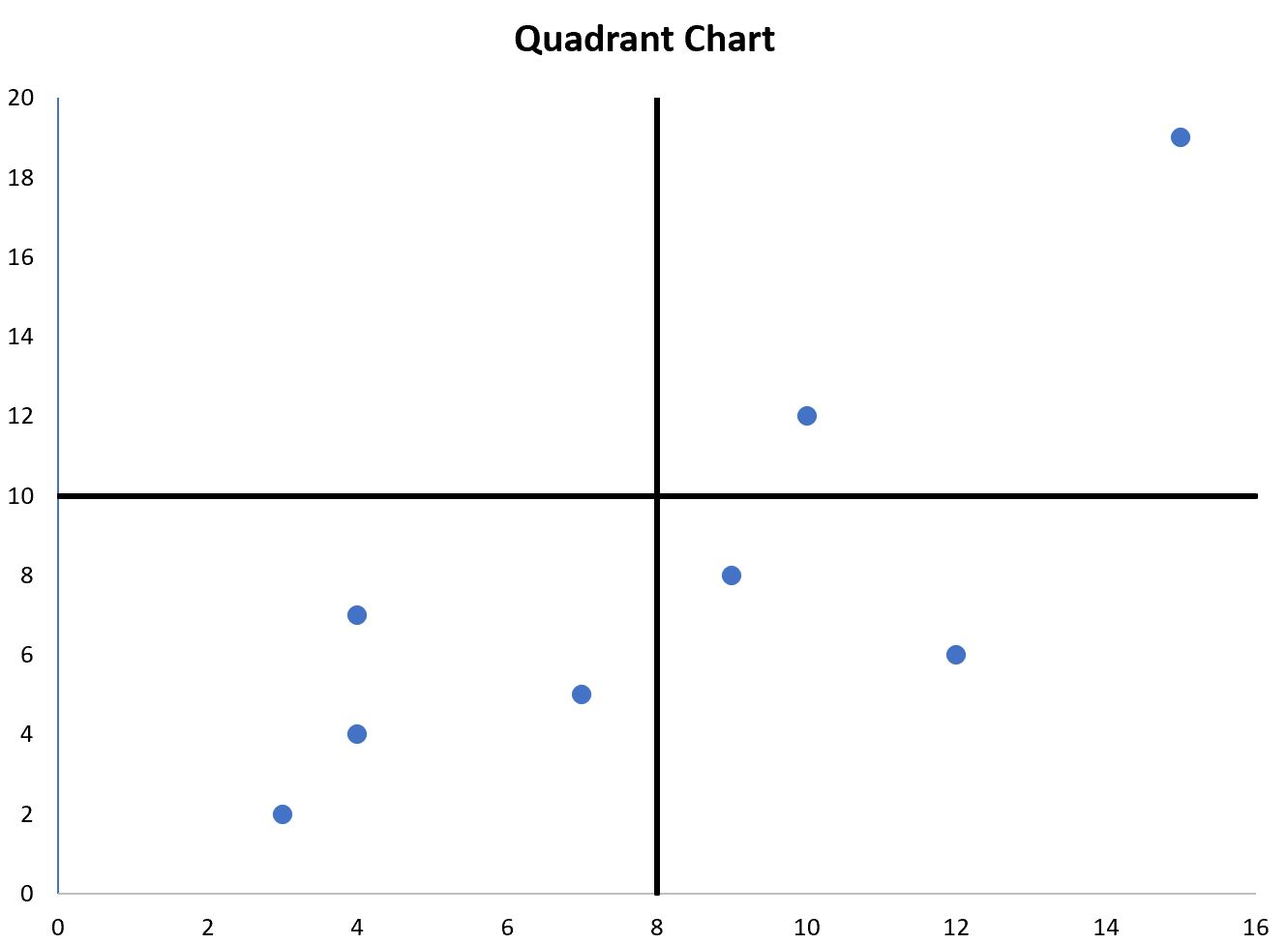
Passaggio 1: inserisci i dati
Innanzitutto, inseriamo in Excel il seguente set di dati di valori x e y:
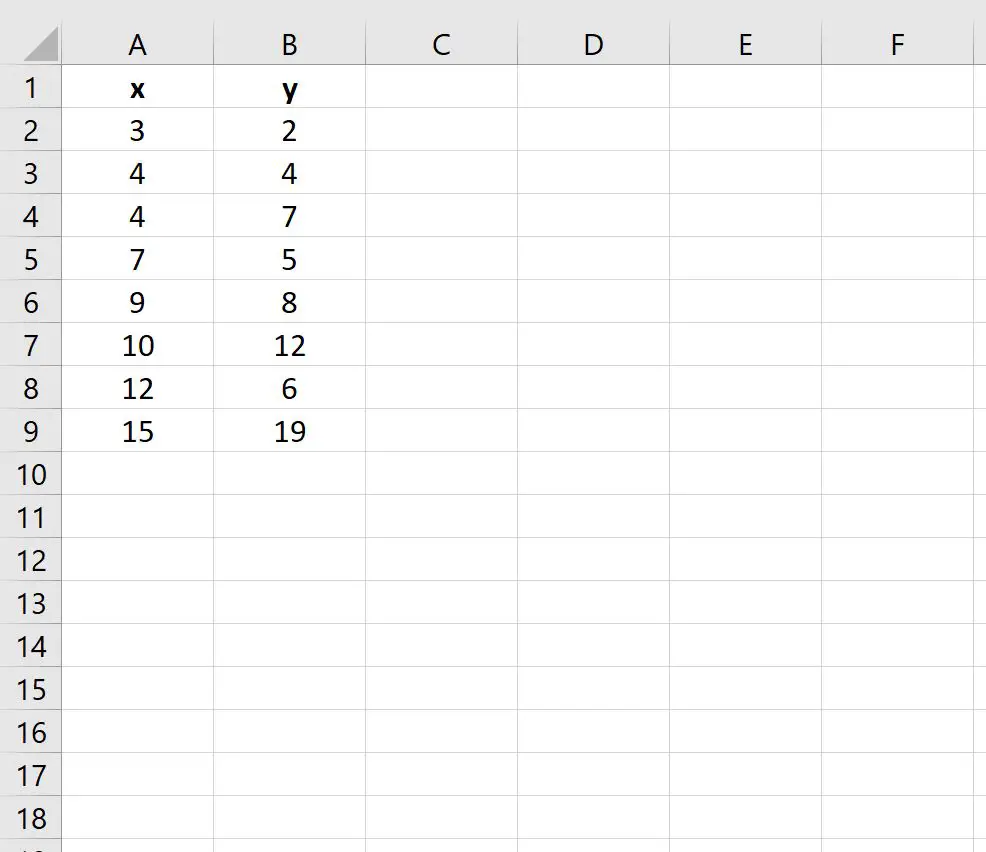
Passaggio 2: crea un grafico a dispersione
Successivamente, evidenzia le celle nell’intervallo A2:B9 , quindi fai clic sulla scheda Inserisci , quindi fai clic sull’opzione Dispersione nel gruppo Grafici :

Excel inserirà automaticamente il seguente grafico a dispersione:
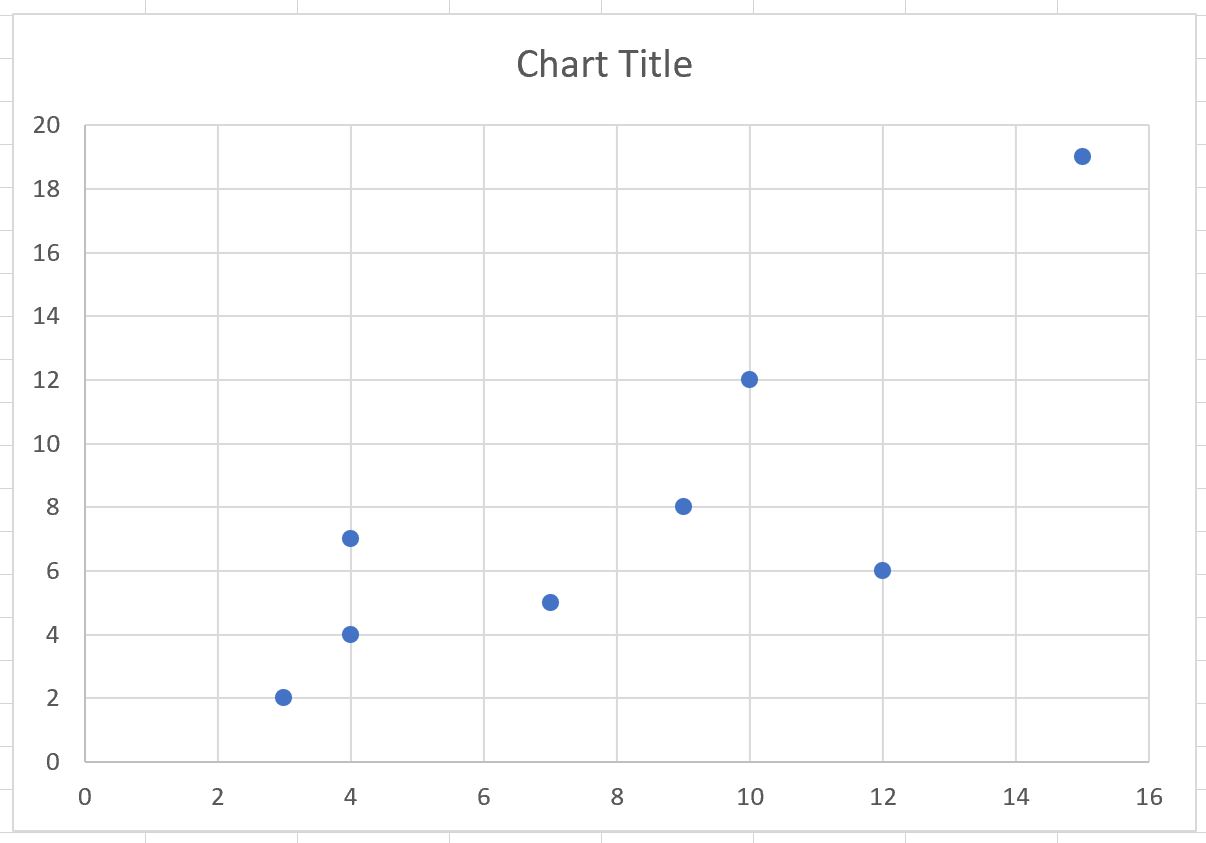
Passaggio 3: crea il grafico a quadrante
Per trasformare questo grafico a dispersione in un grafico a quadranti, faremo prima clic sulle linee della griglia orizzontale e verticale ed elimineremo entrambe:
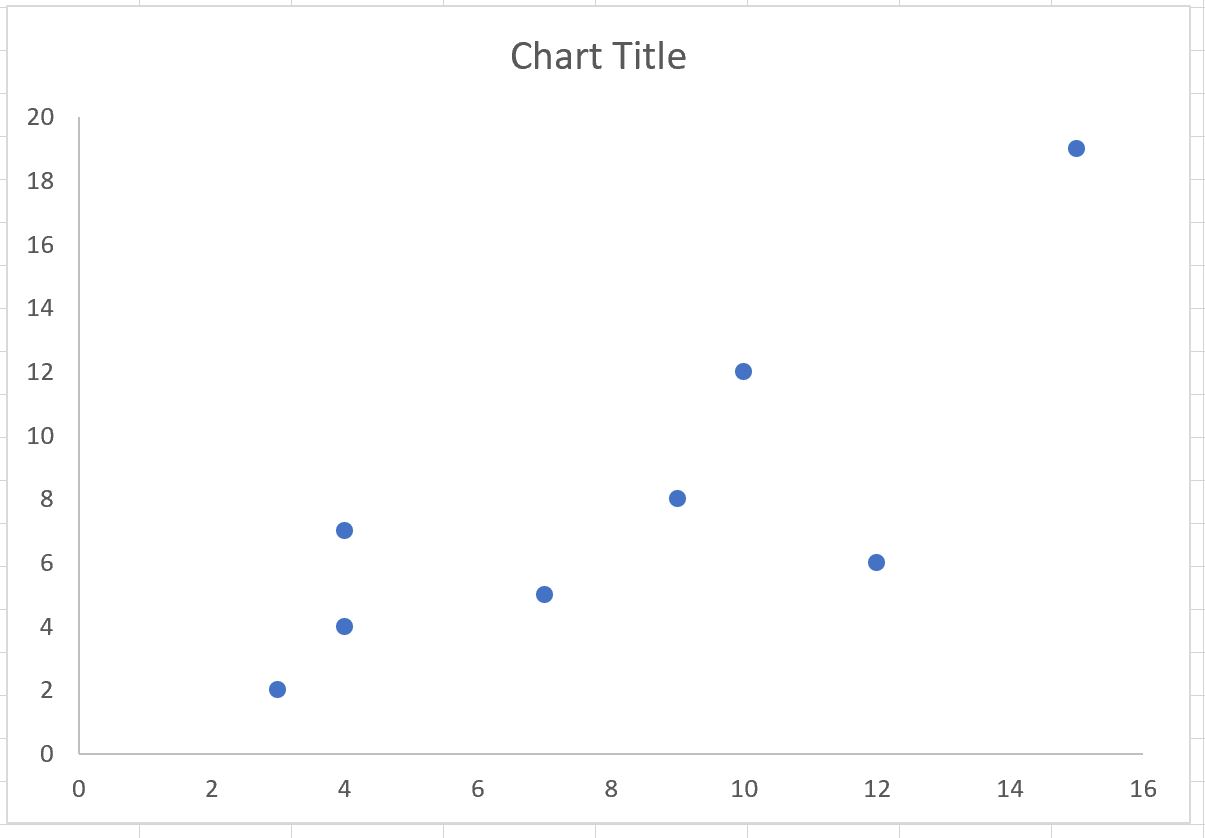
Successivamente, dobbiamo aggiungere una linea verticale al centro dell’intervallo dell’asse x e una linea orizzontale al centro dell’intervallo dell’asse y.
Ecco come calcolare i valori della linea orizzontale :
- Valori x : i valori minimo e massimo dell’asse x
- Valori y : la media dei valori minimo e massimo dell’asse y
Ecco come calcolare i valori della linea verticale :
- Valori x : la media dei valori minimo e massimo dell’asse x
- Valori y : i valori minimo e massimo dell’asse y
La seguente schermata mostra come calcolare i valori della linea orizzontale e verticale:
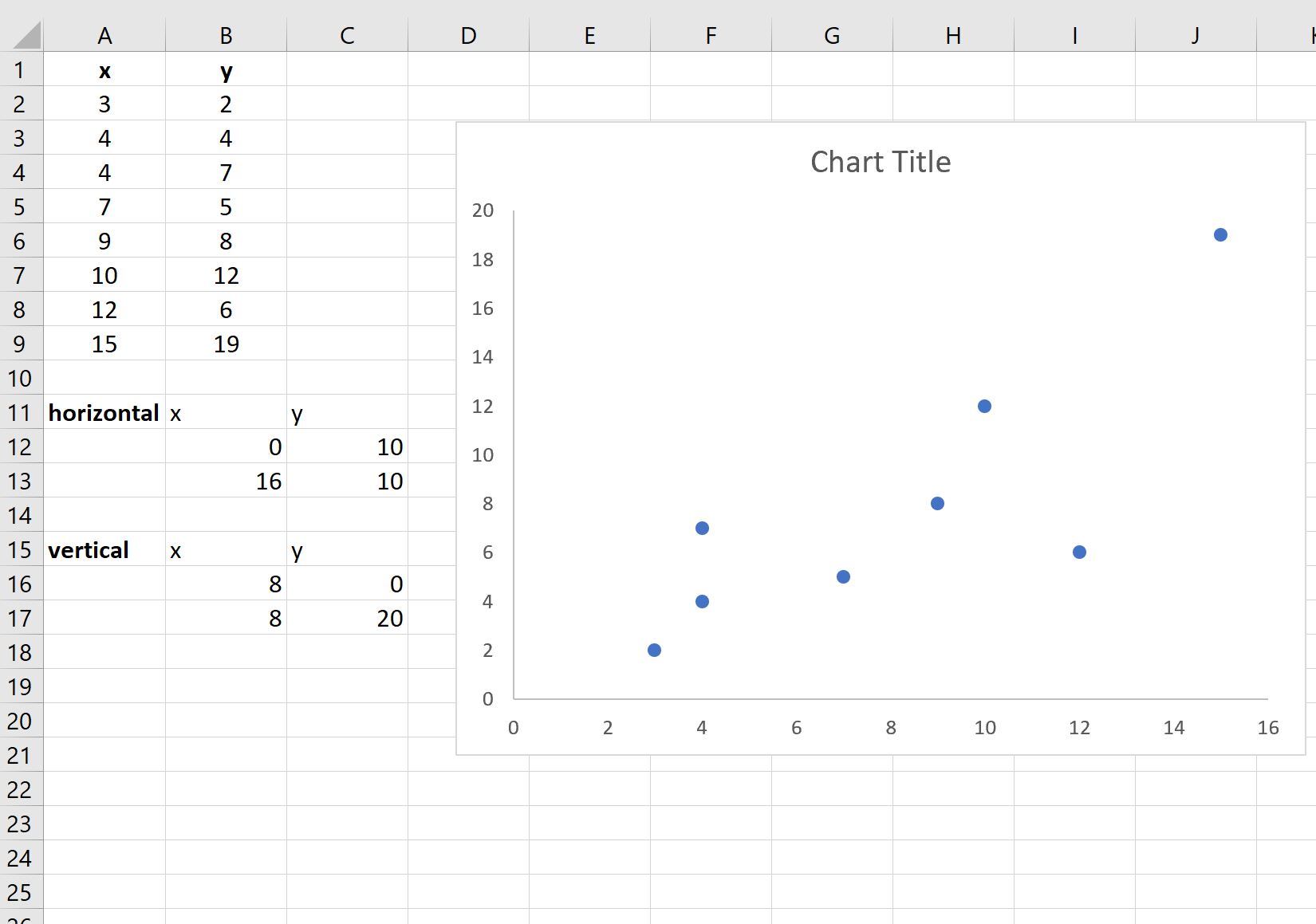
Successivamente, fai clic con il pulsante destro del mouse in un punto qualsiasi del grafico a dispersione e fai clic su Seleziona dati :
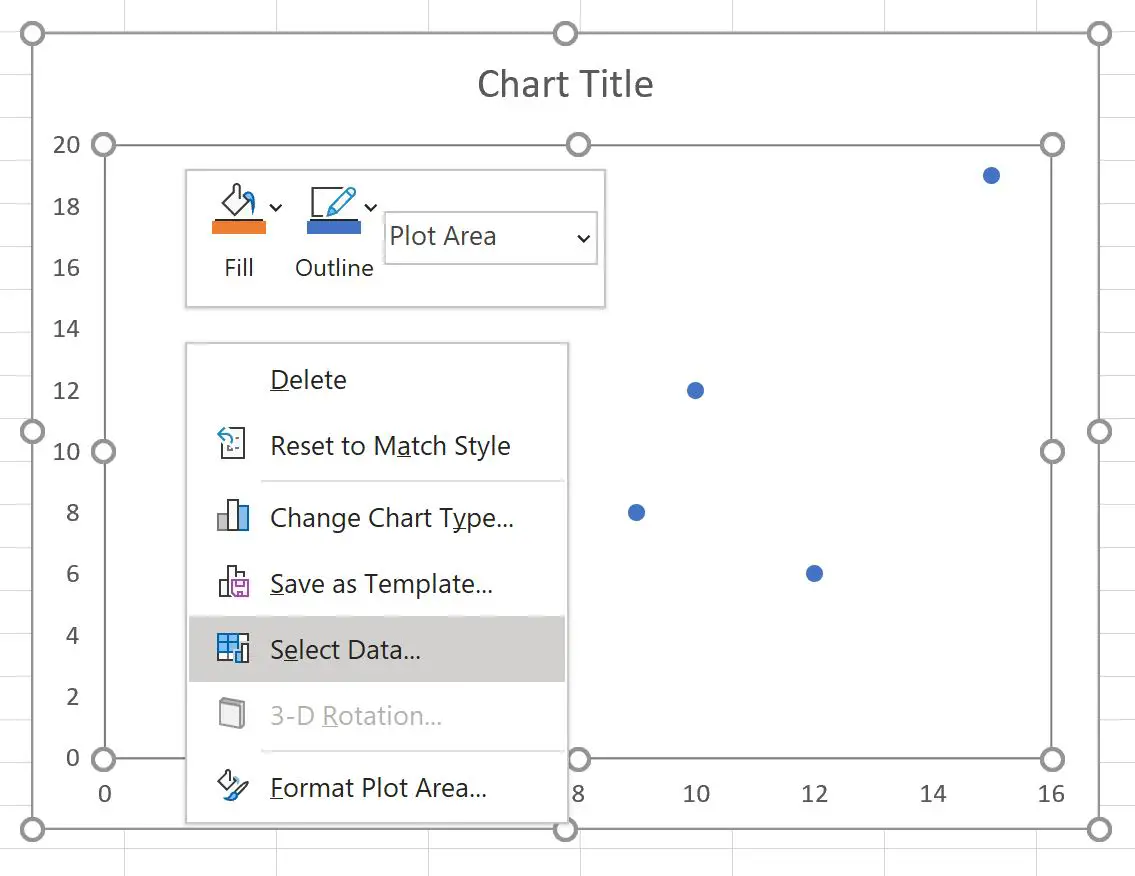
Nella nuova finestra che appare, fai clic su Aggiungi :
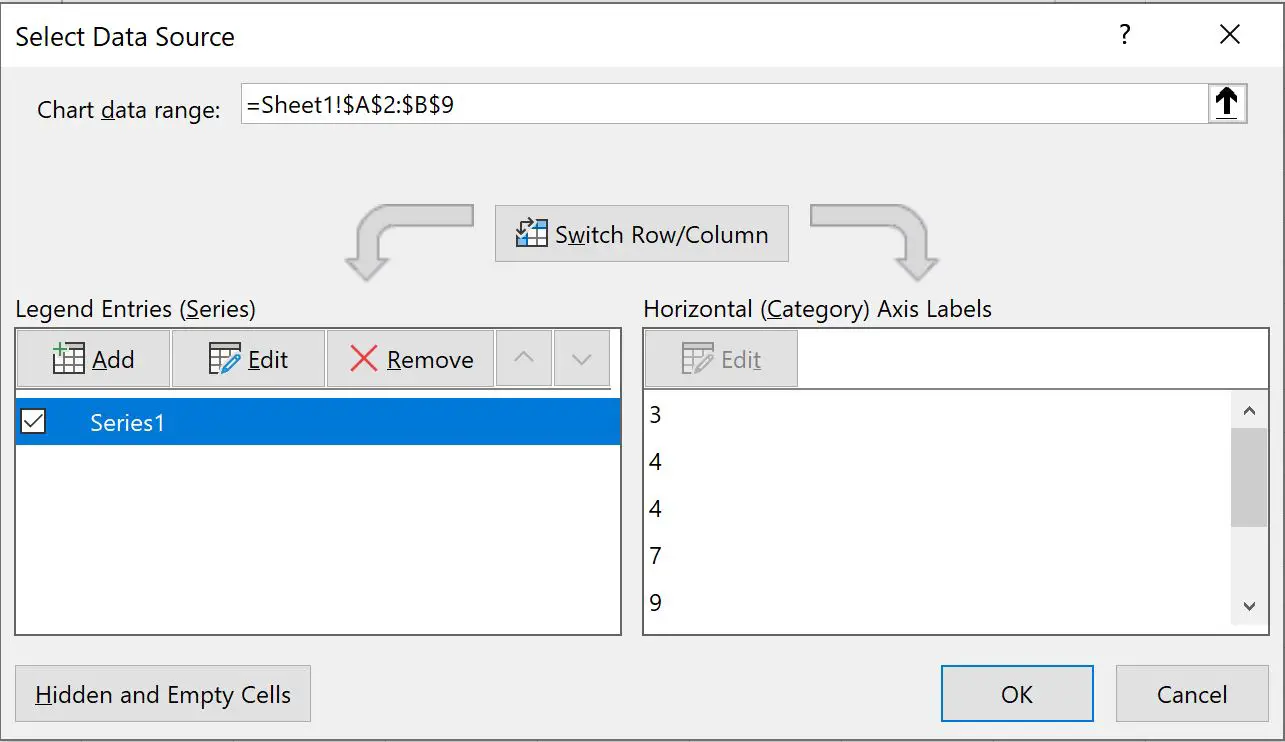
Nella nuova finestra che appare, digita il nome desiderato nella casella Nome serie, quindi scegli B12:B13 nella casella Valori serie X , quindi digita C12:C13 nella casella Valori serie Y , quindi digita clic OK :
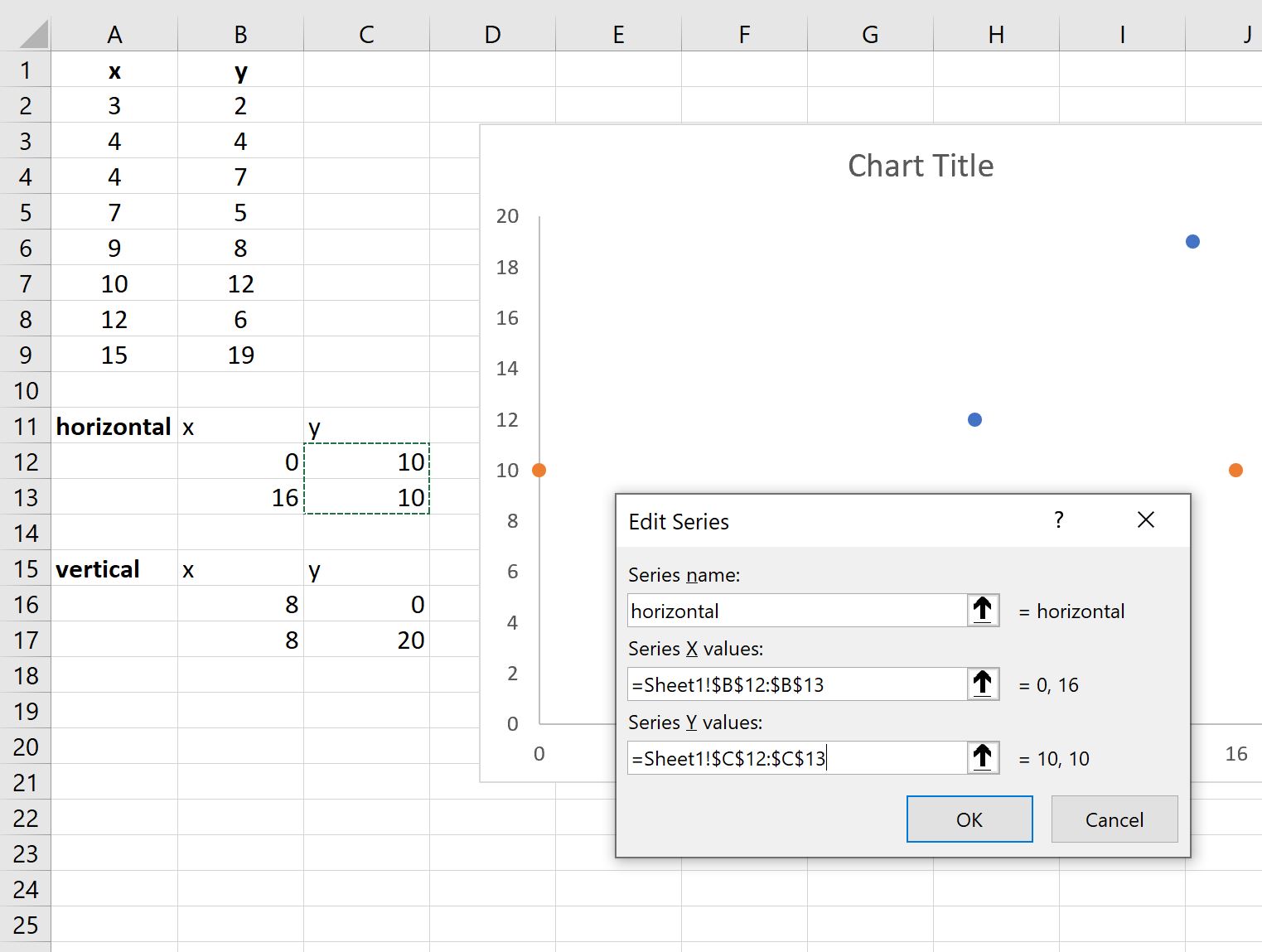
Verranno aggiunti due punti arancioni al percorso. Fare clic su uno dei punti per visualizzare il pannello Formato serie dati sul lato destro dello schermo.
Quindi fare clic sull’icona Linea , quindi fare clic su Linea continua e scegliere Nero come colore :
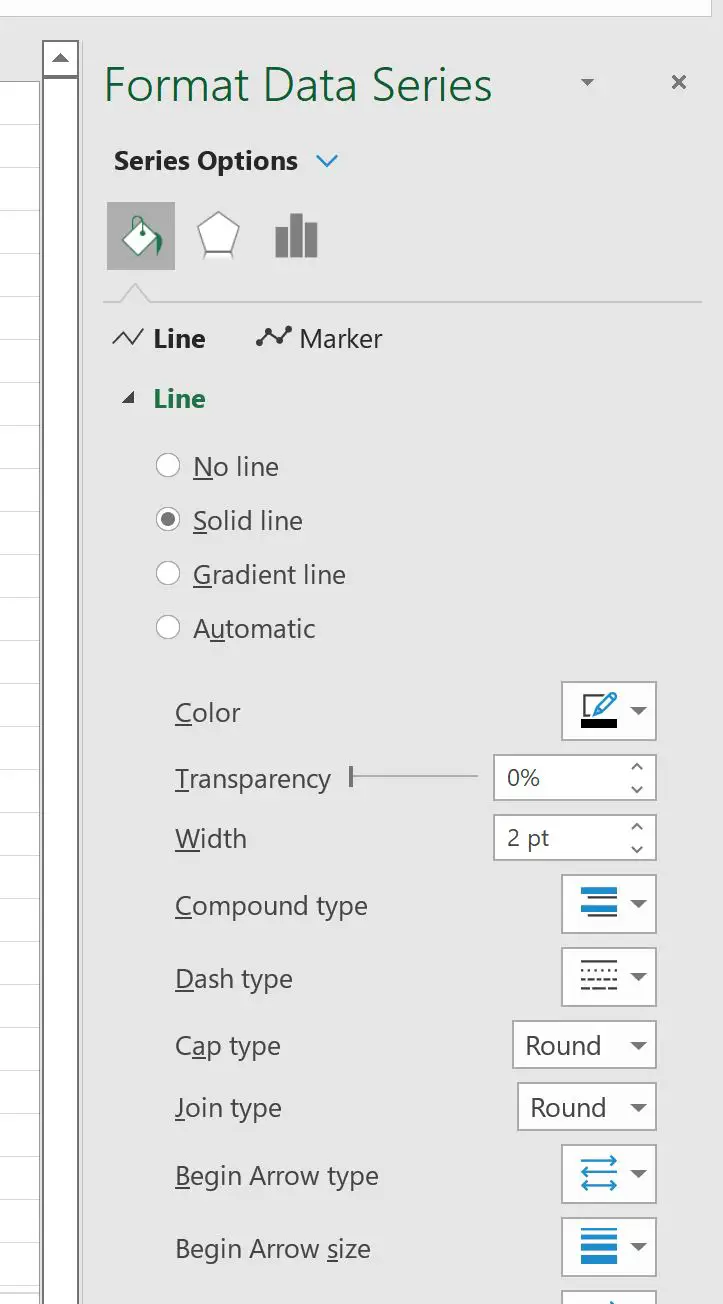
Quindi fare clic sull’icona Indicatore , quindi fare clic su Nessuno:
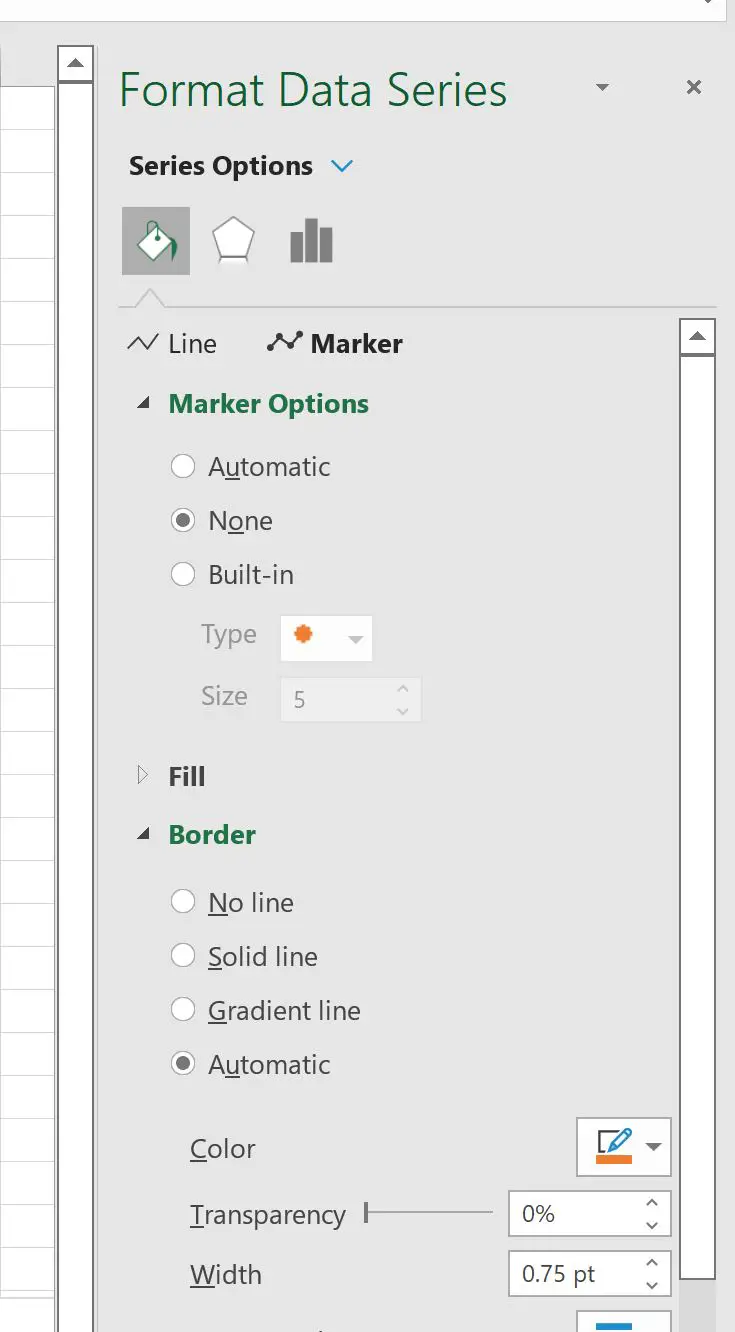
La seguente linea orizzontale verrà automaticamente aggiunta al grafico:
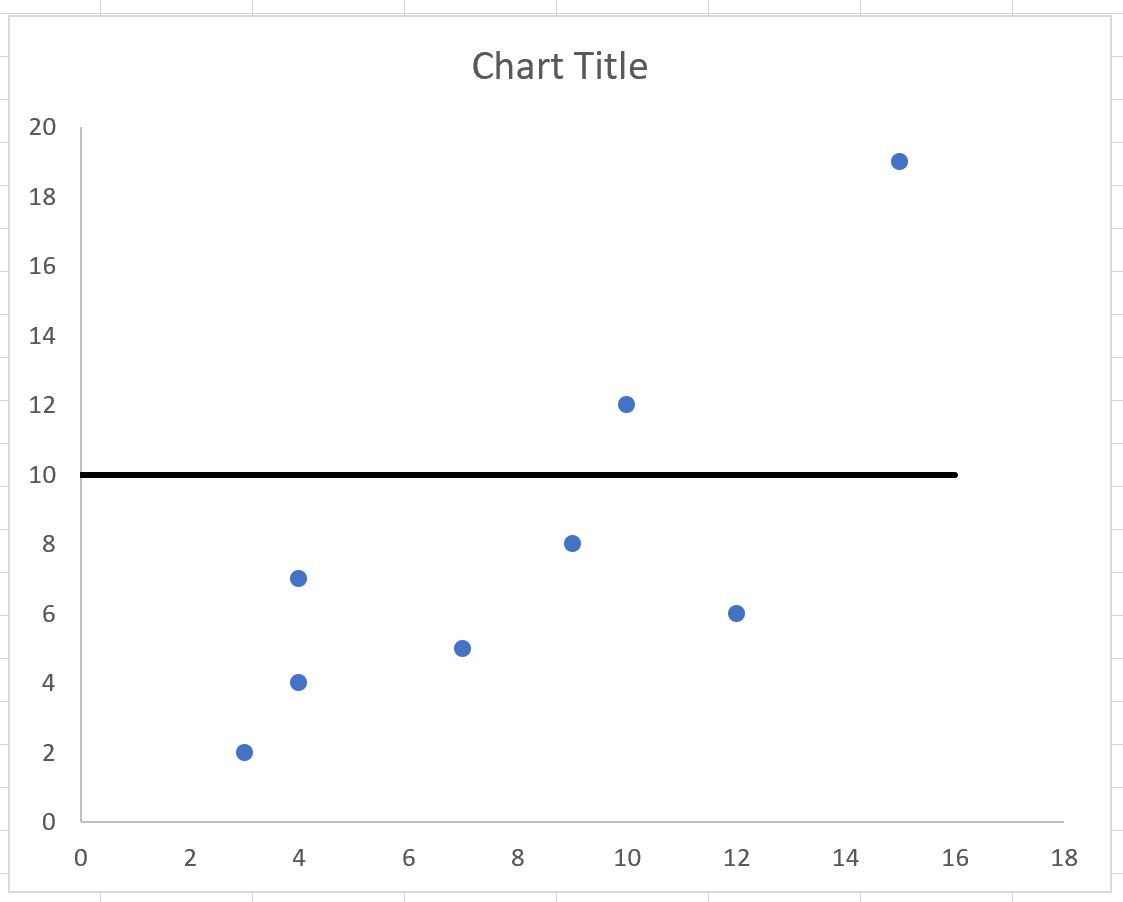
Ripeti la stessa identica procedura per aggiungere la linea verticale al grafico.
Il risultato sarà il seguente grafico del quadrante:
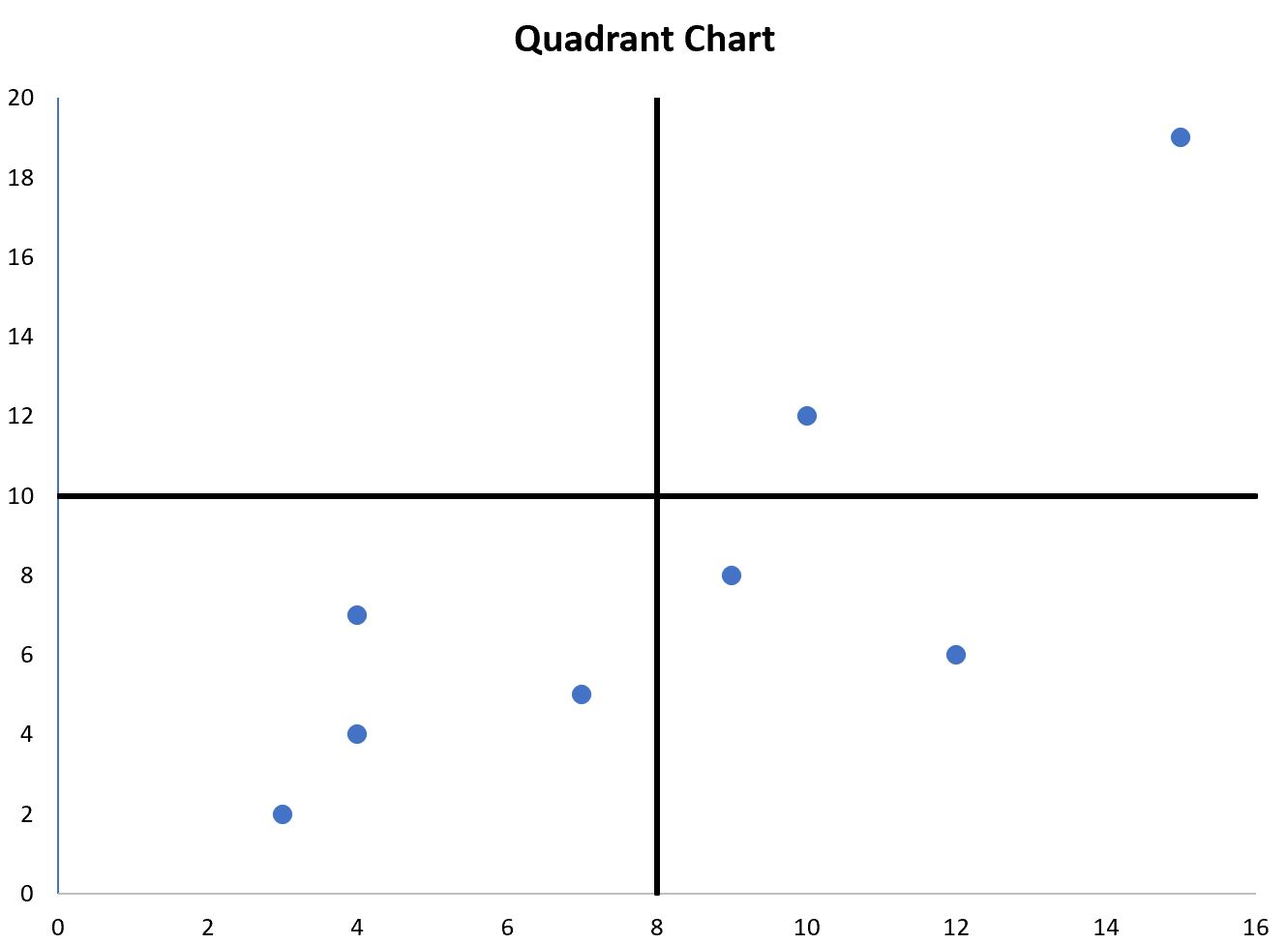
Ora ci sono quattro quadranti distinti nel grafico e ogni punto sul grafico rientra in uno dei quattro quadranti.
Risorse addizionali
I seguenti tutorial spiegano come creare altre visualizzazioni comuni in Excel:
Come creare un diagramma di Gantt in Excel
Come creare un grafico a bolle in Excel
Come creare un grafico a doppia ciambella in Excel